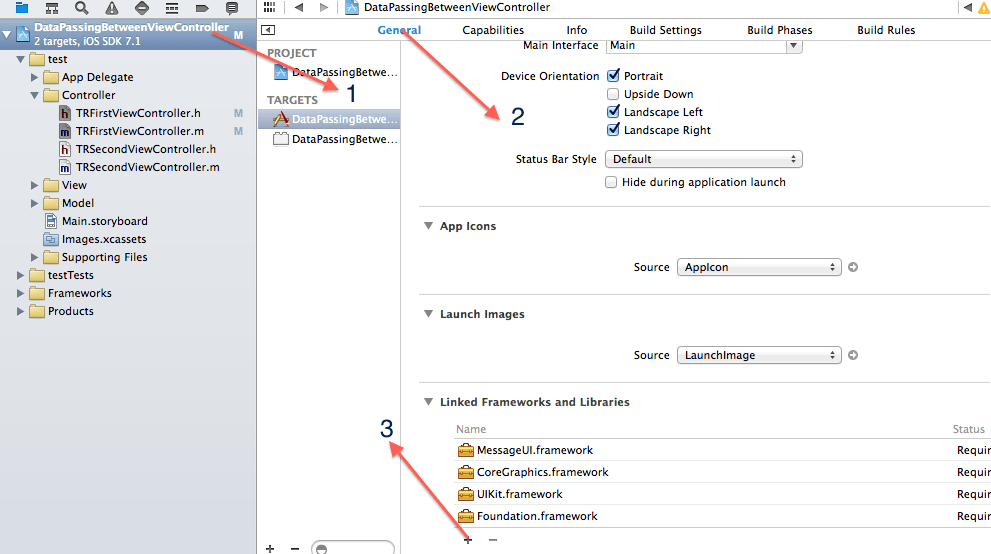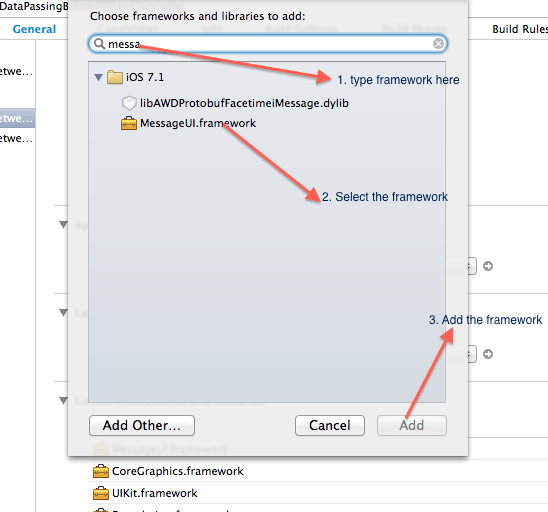Как "добавить существующие рамки" в Xcode 4?
Я не могу найти старый добрый вариант "Добавить существующие рамки". Как мне это сделать?
Мы говорим о Xcode 4 DP2 (в контексте разработки iPhone, насколько это важно...).
11 ответов
- В навигаторе проекта выберите ваш проект.
- Выберите вашу цель.
- Выберите вкладку "Фазы сборки".
- Откройте расширитель "Связать двоичные файлы с библиотеками".
- Нажмите кнопку +.
- Выберите вашу структуру.
- (необязательно) Перетащите добавленный каркас в группу "Каркасы".
Я просто добавил существующую папку фреймворка вручную в навигатор проекта. Работал на меня.
Я хотел бы отметить, что если вы не можете найти "Связать двоичные файлы с библиотеками" на вкладке фаз сборки, нажмите кнопку "Добавить фазу сборки" в правом нижнем углу.
Выполните следующие 5 шагов, чтобы добавить фреймворк в ваш проект.
- Нажмите на навигатор проекта.
- Выберите цели (черная стрелка на изображении ниже).
- Выберите этапы сборки (синяя стрелка на изображении ниже).
- Нажмите на кнопку + (зеленая стрелка на изображении ниже).
- Выберите ваш каркас из списка.
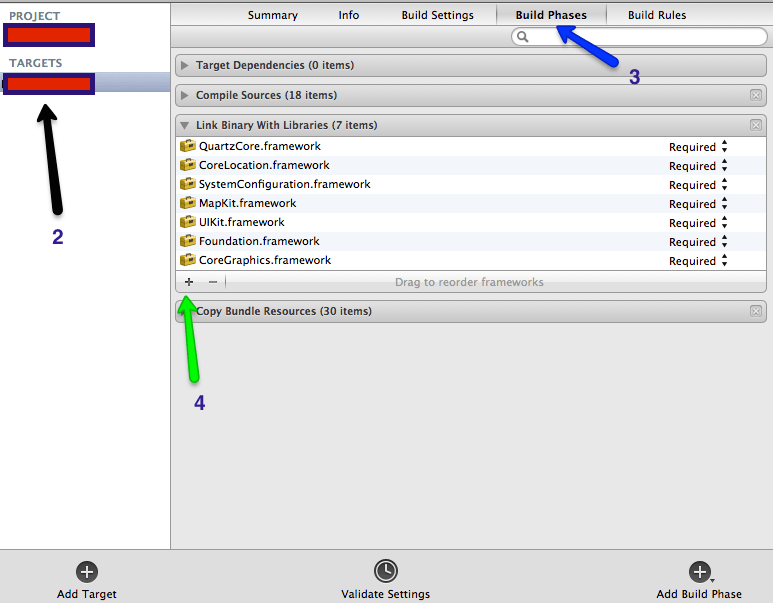
Вот официальная ссылка Apple
Другой простой способ сделать это так, чтобы на него ссылались в папке проекта, которую вы хотите, например, "Frameworks", это:
Select "Show the Project navigator"
Right-click on the project folder you wish to add the framework to.
Select 'Add Files to "YourProjectName"'
Browse to the framework - generally under /Developer/SDKs/MacOSXversion.sdk/System/Library/Frameworks
Select the one you want.
Select "Add"
Он появится как в навигаторе проекта, где вы хотите, так и в области "Связать двоичные файлы с библиотеками" на панели "Фазы сборки" вашей цели.
Каталог frameworks выглядит следующим образом на моем компьютере: /Developer/Platforms/iPhoneOS.platform/Developer/SDKs/iPhoneOS5.0.sdk/System/Library/Frameworks
не каталог
/Developer/SDKs/MacOSXversion.sdk/System/Library/Frameworks
В проекте
- Выберите навигатор проекта
- Нажмите на этапы сборки
- Нажмите на ссылку бинарный с библиотеками
- Нажмите на кнопку + и добавьте свои рамки
Xcode 12
Просто перетащите его в Frameworks, Libraries, and Embedded Content из General раздел Target:
Обратите внимание, что Xcode 11 и 10 также имеют очень похожий поток.
В навигаторе проекта выберите ваш проект.
Выберите вашу цель.
Выберите вкладку "Фазы сборки".
расширитель. Нажмите кнопку +.
Выберите вашу структуру.
(необязательно) Перетащите добавленный каркас в группу "Каркасы".
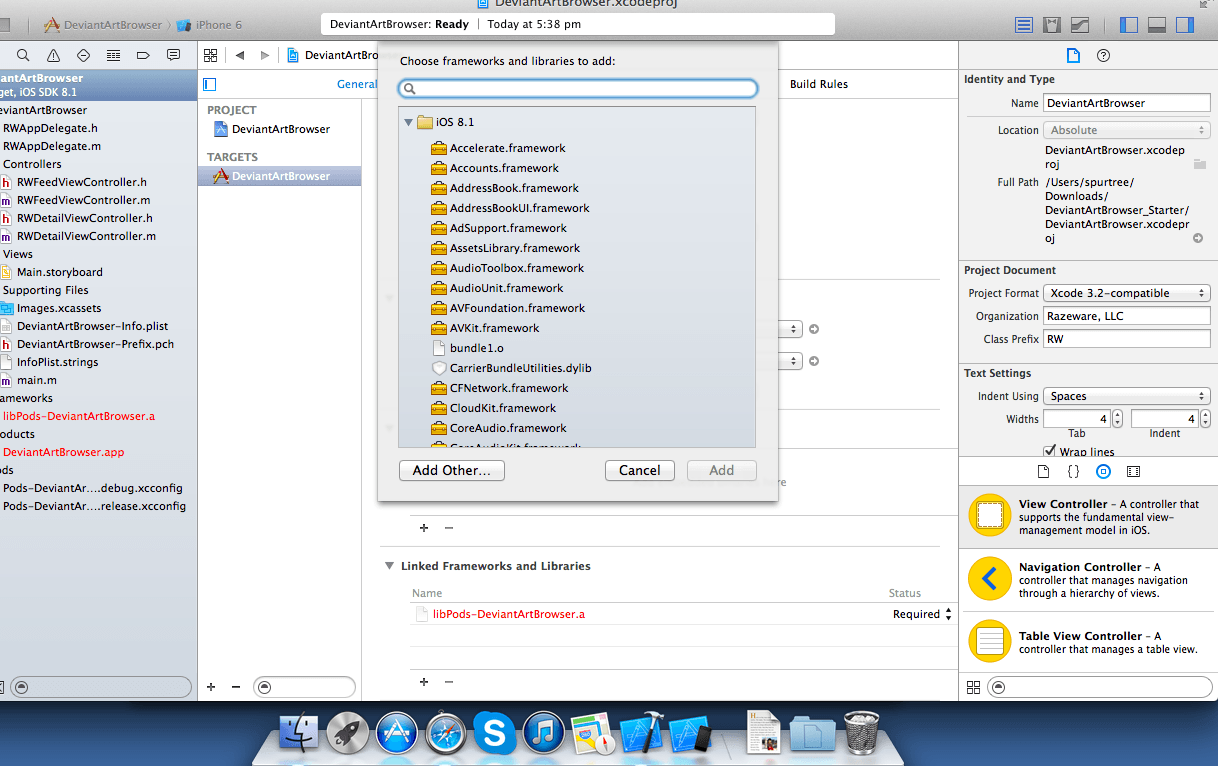
Начиная с Xcode v11, вы должны использовать
<Project settings> -> <App Target> -> Frameworks, Libraries, and Embedded Content
//or
<Project settings> -> <Framework Target> -> Frameworks and Libraries
Также не забудьте проверить
Library Search Paths или же
Framework Search Paths. Я бы порекомендовал вам использовать перетаскивание [О программе]